要恢复已卸载的网络适配器,请执行以下步骤:打开设备管理器,在“网络适配器”部分找到已卸载的适配器。右键单击已卸载的适配器并选择“更新驱动程序”,然后选择“自动搜索”。如果无法自动找到驱动程序,请手动安装,从制造商网站下载驱动程序并选择“浏览”。安装完驱动程序后,重新启动计算机。网络适配器应已恢复正常工作。
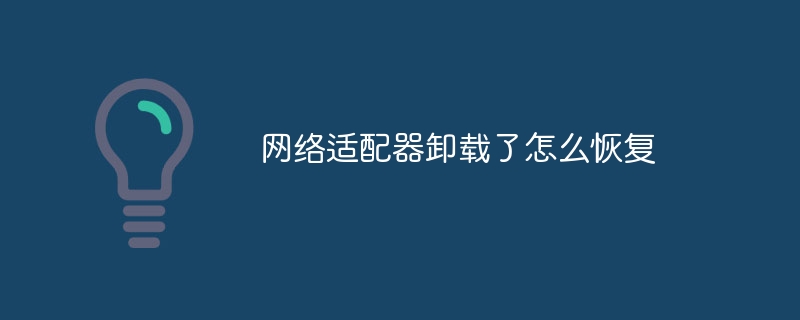
如何恢复已卸载的网络适配器
如何恢复已卸载的网络适配器?
卸载网络适配器后,可以通过以下步骤恢复它:
1. 打开设备管理器
点击下载“嗨格式数据恢复大师”;
- 按下 Windows 键 + X。
- 选择“设备管理器”。
2. 查找已卸载的网络适配器
- 在设备管理器中,展开“网络适配器”部分。
- 查找带有感叹号 (!) 或问号 (?) 的已卸载适配器。
3. 重新安装已卸载的驱动程序
- 右键单击已卸载的适配器。
- 选择“更新驱动程序”。
- 选择“自动搜索更新的驱动程序软件”。
4. 手动安装驱动程序
- 如果无法自动找到驱动程序,可以手动安装。
- 从适配器制造商的网站下载驱动程序。
- 右键单击已卸载的适配器。
- 选择“更新驱动程序”。
- 选择“浏览我的计算机以查找驱动程序软件”。
- 导航到已下载的驱动程序文件。
- 单击“下一步”以安装驱动程序。
5. 重新启动计算机
- 安装完驱动程序后,重新启动计算机。
- 网络适配器应已恢复并工作正常。
提示:
- 确保您已连接到互联网,以便下载驱动程序。
- 如果您仍然无法恢复适配器,请尝试使用系统还原点还原计算机到卸载适配器之前的状态。
- 如果上述步骤均不起作用,请联系您的适配器制造商或计算机制造商寻求进一步的帮助。